Якщо ви боретеся з вашої Wi-Fi мережею будинку або в офісі, читайте далі, щоб знайти кілька способів усунення неполадок вашого Wi-Fi з'єднання і відновлення вашої бездротової мережі.
Перевірте настройки ноутбука по кнопці Wi-Fi або перемикача
Перезавантажте комп'ютер і Ваш бездротовий маршрутизатор
Якщо ви все ще не можете підключити комп'ютер або пристрій, перезавантажте его.Етот крок звучить начебто простим, але ваш маршрутизатор, комп'ютер, Wi-Fi-адаптер, або ваша операційна система можуть мати проблеми з програмним забезпеченням або прошивкою, і просте перезавантаження може виправити цю проблему.Еслі всі або деякі з ваших пристроїв відмовляються підключаться, спробуйте відключити роутер на 5 до 10 секунд, перш ніж підключати його обратно.Ета техніка "перезавантаженням" вашого маршрутизатора є пробою і вірним способом восстанов лення раніше функціональної бездротової мережі в гарний робочий стан.
Зміна каналів Wi-Fi маршрутизатора
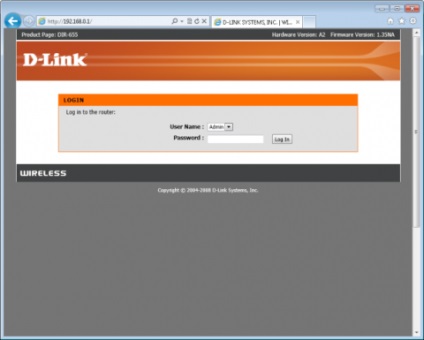
Logiin сторінки для маршрутизаторів D-Link.
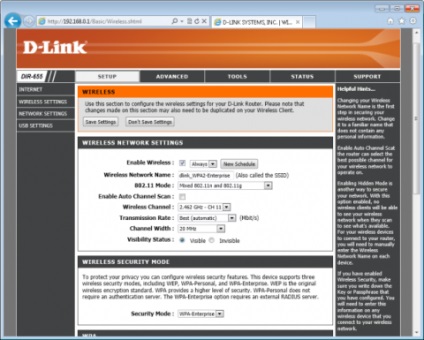
Параметри бездротової мережі D-Link маршрутизатора.
Після входу в маршрутизатор, знайдіть налаштування бездротової мережі та переведіть канал.Большінство маршрутизаторів мають функцію автоматичного вибору каналу, а коли вам дали канал, ви можете відключити його і вручну вибрати потрібний канал.Опять ж, для досягнення максимальної продуктивності, спробуйте дотримуватися каналів 1 або 11 Після того, як ви збережете і застосуєте настройки, ваш маршрутизатор потрібно перезагрузагрузіть; потім перевірте з'єднання, чи немає на проблем подключенія.Еслі це так, ви можете спробувати інший канал.
Перевірка та зміна бездротовий маршрутизатор
Якщо ви відчуваєте труднощі з з'єднанням і виникають вони тільки тоді, коли ти досить далеко від бездротового маршрутизатора, ця проблема може бути пов'язана з тим, що ви на краю зони покриття маршрутізатора.Простой спосіб виправити це - купити маршрутизатор з більшою дальністю, але ви можете вжити деякі інші кроки, перед тим як йти і купувати новий маршрутізатор.Во-перше, переконайтеся, що антена вашого маршрутизатора надійно прикріплюється і розташована вертікально.Далее, переконайтеся, що маршрутизатор не заблокований кр упнимі об'єктами, які можуть погасити сігнал.Для кращих результатів, найкраще місце для вашого маршрутизатора - відкрите, так і сигнал може вільно поширюватися.
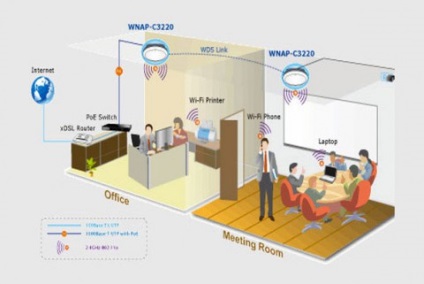
Для кращих результатів, спробуйте перемістити ваш бездротовий маршрутизатор в центр кімнати, з прямою видимістю для кожного з ваших бездротових пристроїв.
Відновити маршрутизатор до заводських налаштувань
Якщо ви як і раніше маєте проблеми в отриманні різних комп'ютерів і пристроїв для підключення до маршрутизатора, ви можете спробувати відновити настройки маршрутизатора на заводські установки по умолчанію.К жаль, це стирає всі настройки, так що вам доведеться знову зробити безпечні налаштування Wi-Fi, і, можливо, вам доведеться змінити настройки підключення до Інтернету.Когда ви будете готові для відновлення маршрутизатора, знайдіть маленьку кнопку reset або отвір на панелі ззаду маршрутизатора, і використовуйте ручку або скреп ку для паперу, щоб натиснути і утримувати кнопку протягом не менше 10 секунд.
Перевстановіть драйвери або програмне забезпечення
Якщо після повного скидання налаштувань маршрутизатора, ви виявите, що проблеми із з'єднанням з участю одного ПК у вашій мережі Wi-Fi все ще залишилися, спробуйте перевстановити драйвера або програмне забезпечення для Wi-Fi адаптера на цьому компьютере.Первим кроком в цьому процесі є завантаження останніх драйверів мережевого адаптера або програмного забезпечення від виробника вашого комп'ютера з веб-сайту (або з сайту для виробників, якщо ви придбали адаптер окремо) .Там, слідуйте інструкціям виробника для переуста овкі програмного забезпечення на вашому адаптере.После цього перезавантажте комп'ютер, і ви повинні отримати функціональне домашнє з'єднання Wi-Fi.
Оновлення вбудованого ПЗ
Після перевстановлення драйверів вашого мережевого адаптера або маршрутизатора, Ви можете зіткнутися з технічною проблемою. Постачальники маршрутизаторів, як правило, випускають оновлення прошивок для своїх маршрутизаторів для вирішення відомих проблем, і іноді навіть, щоб додати нові функції.
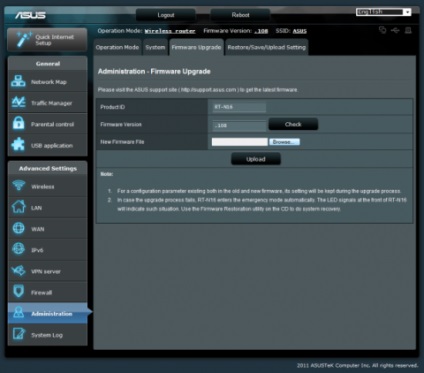
Більшість сучасних маршрутизаторів мають постійні оновлення прошивки безпосередньо в панелі управління маршрутизатора.
Щоб побачити, є нова версія прошивки для вашого маршрутизатора, спочатку увійдіть в свою web-панель управління (див. Вище розділ про допомогу) і перевірте, яка версія прошивки у вас встановлена, як правило вона показана в системі, або на сторінці стану. Далі, перейдіть на сайт виробника маршрутизатора та переконайтеся в розділі support / downloads для нової версії прошивки для вашої конкретної моделі.Есть шанси, що у вас немає останньої версії; якщо це так, щоб отримати останню версію вбудованого програмного забезпечення і дотримуйтесь інструкцій як його оновлювати.
Якщо це не виправили вашу проблему, також ви можете спробувати шукати open-source прошивки маршрутизатора і експерименти з використанням ІКТ для поліпшення вашої Wi-Fi сеті.Еслі ви спробували всі ці різні рішення, і у вашій Wi-Fi мережі як і раніше виникають проблеми , це може бути час, щоб інвестувати в деяке нове мережеве обладнання.